Yola odaklanmak için iPhone'unuzdaki Sürüş Odağı'nı kullanma
iOS 15 ve sonraki sürümlerde Sürüş Odağı, yola odaklanmanıza yardımcı olur. Sürüş Odağı'nı açtığınızda, kısa mesajlar ve diğer bildirimler sessize alınır veya sınırlandırılır.
Sürüş Odağı ayarlandığında, Siri'den size gelen yanıtları okumasını isteyebilirsiniz. Böylece iPhone'unuza bakmanıza gerek kalmaz. Yalnızca iPhone CarPlay'e, araba Bluetooth sistemine veya eller serbest bir aksesuara bağlı olduğunda gelen aramalara izin verilir.
Sürüş Odağı ayarlama
Ayarlar > Odak'a gidin. , ardından Sürüş'e dokunun.
Odağı Özelleştir'e dokunun.
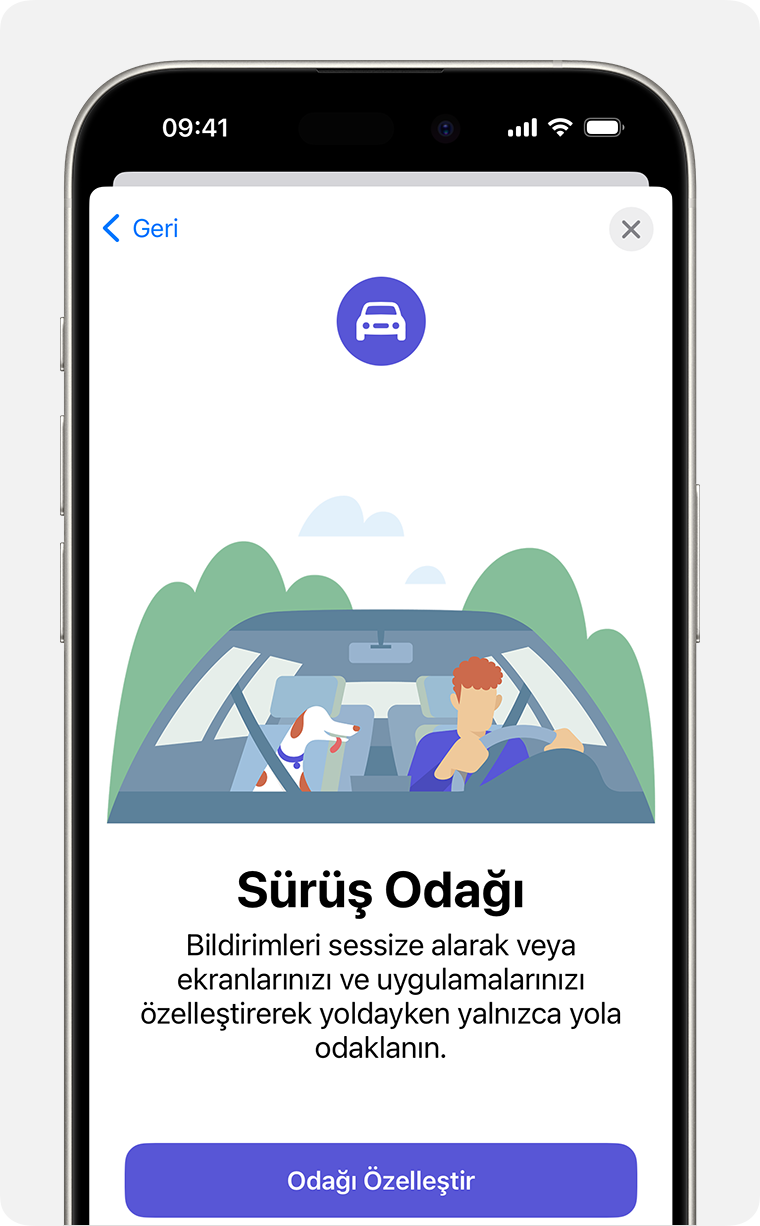
Ekrandaki talimatları izleyerek İzin Verilen Bildirimler gibi seçeneklerinizi ayarlayın.
Sürüş Odağı'nı açma veya kapatma
Sürüş Odağı'nı zaten ayarladıysanız Denetim Merkezi'nden hızlı bir şekilde açıp kapatabilirsiniz:
Odak'ı basılı tutun, ardından açmak veya kapatmak için Sürüş'e dokunun.
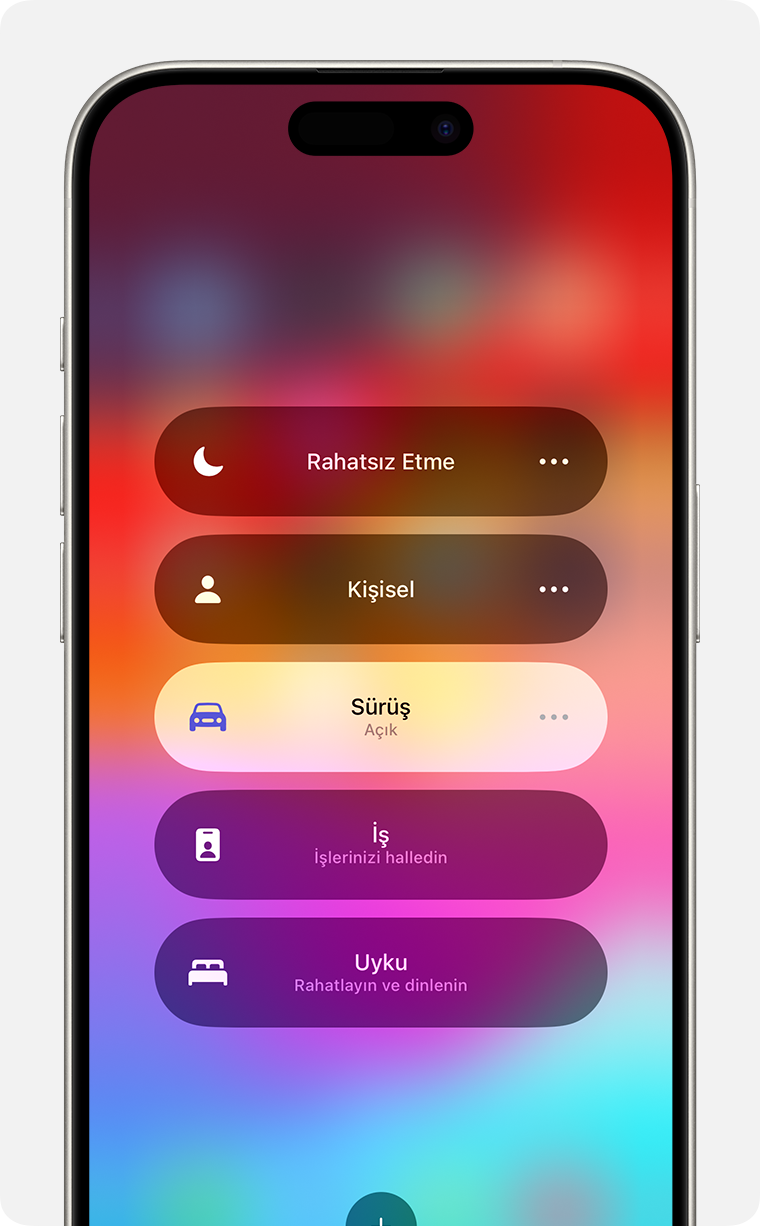
Sürüş Odağı açıldığında, durum çubuğunda ve Kilitli Ekran'da görünür ve durumunuz Mesajlar uygulamasında otomatik olarak gösterilir. Bir kişi size mesaj gönderdiğinde, bildirimleri sessize aldığınızı görür ancak acil bir durum olduğunda sizi yine de bilgilendirebilir.
Sürüş Odağı'nı otomatik olarak açma
Ayarlar > Odak'a gidin ve ardından Sürüş'e dokunun.
Otomatik Olarak Aç altında Sürüş Sırasında'ya dokunun, ardından şu seçeneklerden birini belirleyin:
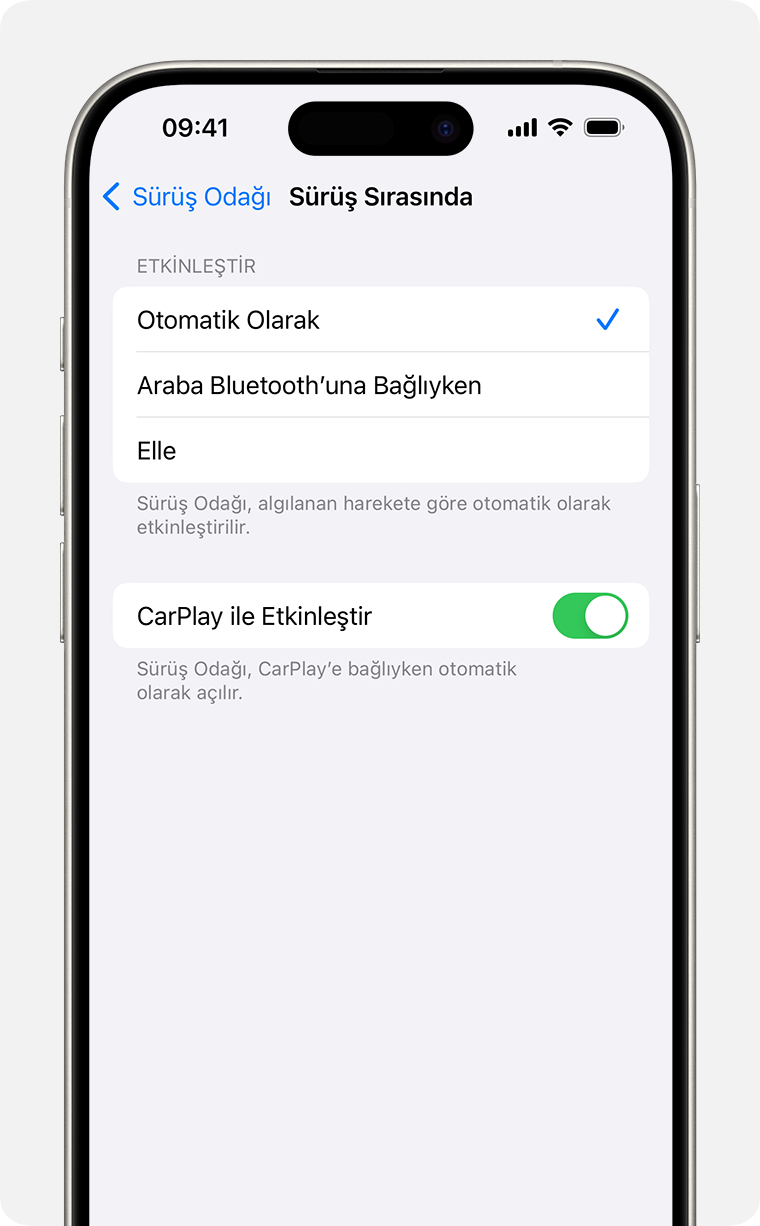
Otomatik Olarak: Sürüş, algılanan harekete göre otomatik olarak etkinleştirilir.
Araba Bluetooth'una Bağlıyken: Sürüş, iPhone'unuz araba Bluetooth aygıtlarına bağlandığında etkinleştirilir.
Elle: Sürüş, Denetim Merkezi'nden elle etkinleştirilebilir.
CarPlay ile Etkinleştir: Sürüş, iPhone'unuz CarPlay'e bağlandığında otomatik olarak etkinleştirilir.
Bildirimlerinizi özelleştirme
Belirli kişilerden gelen bildirimlere izin vermek veya bu bildirimleri sessize almak için:
Ayarlar > Odak'a gidin ve ardından Sürüş'e dokunun.
İzin Verilen Bildirimler altında Kişiler'e dokunun.
Şu Bildirimlere İzin Ver'e veya Şunlardan Gelen Bildirimleri Sessize Al'a dokunun.
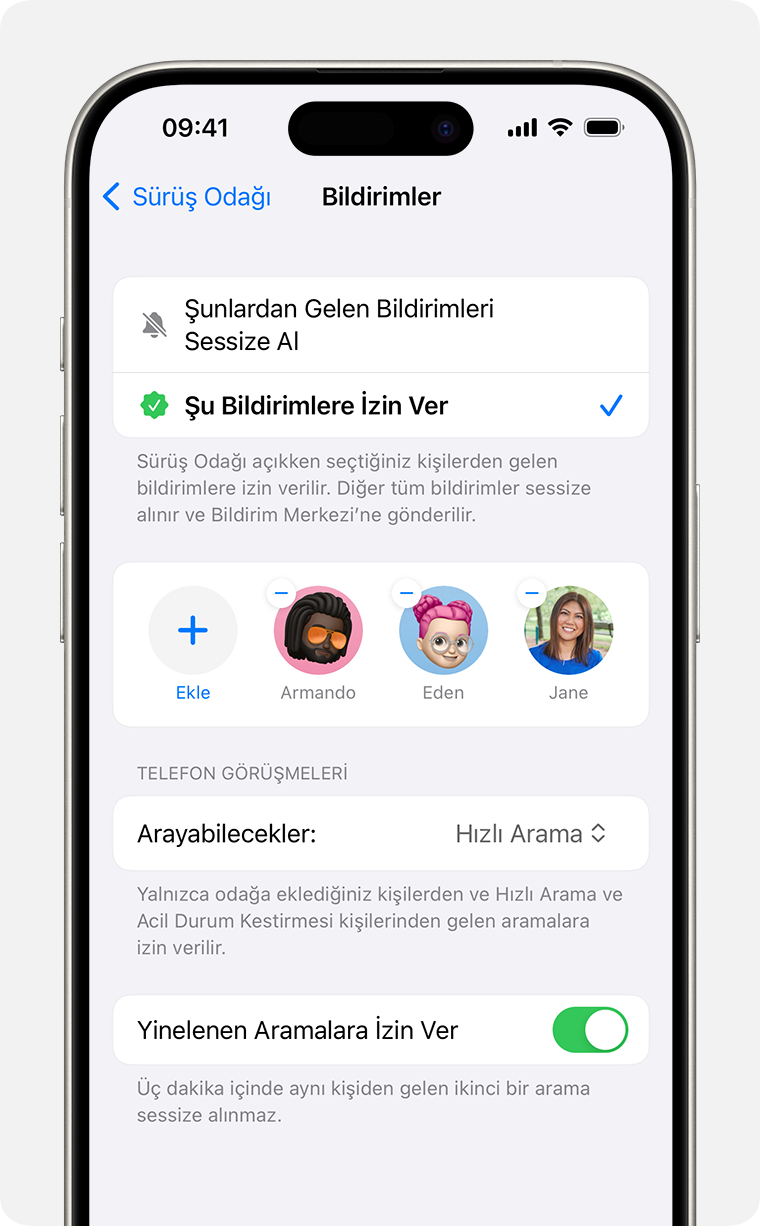
Kişi Ekle'ye dokunun, ardından bildirimlere izin vermek veya bildirimlerini sessize almak istediğiniz kişileri seçin.
Odak durumunuzu paylaşma
Sürüş Odağı'nı ayarladığınızda, Odak durumunu açarak insanlar size mesaj gönderdiğinde uygulamaların bildirimlerinizi sessize aldığınızı göstermesini sağlayabilirsiniz. Uygulamalar yalnızca bildirimlerinizin sessize alındığını bildiğinden ve hangi Odak'ın açık olduğunu bilmediğinden, ad hiçbir zaman paylaşılmaz. Odak durumu, bir Odak'ı açıp uygulamaya izin verdikten sonra uygulamalarda paylaşılır.
Odak Durumu'nu açmak için aşağıdaki adımları izleyin:
Ayarlar > Odak'a gidin.
Odak Durumu'na dokunun.
Sürüş'ü açın.
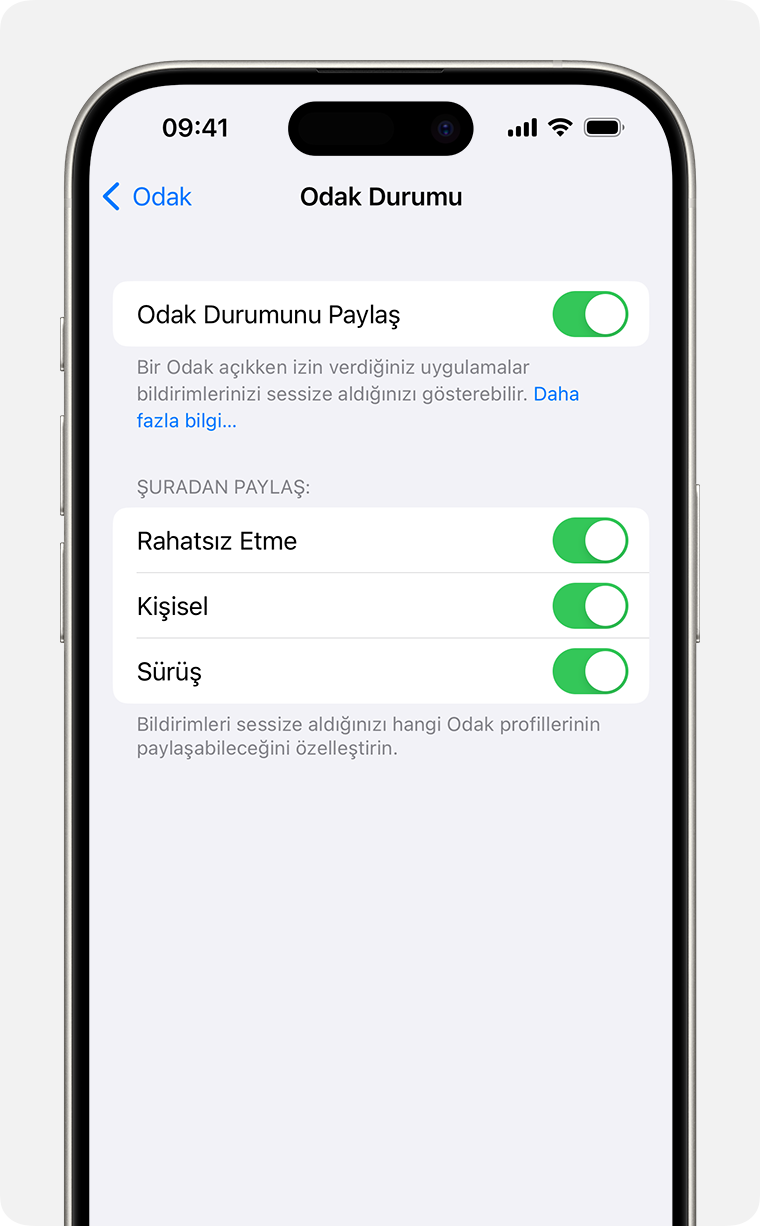
* Odak Durumunu paylaşmak için, Ayarlar > Odak'ta Tüm Aygıtlarla Paylaş ayarı açık olmalıdır.
Otomatik Yanıt'ı açma
Otomatik Yanıt ile hızlı arama kişileri ve bildirimlere izin verdiğiniz kişiler, Sürüş Odağı açık olduğunda otomatik yanıt alır. Ek bir mesaj olarak "acil" ifadesini göndererek yine de sizi bilgilendirmeyi seçebilirler.
Ayarlar > Odak'a gidin ve ardından Sürüş'e dokunun.
Otomatik Yanıt'a dokunun.
Hiç Kimse, Son Aramalar, Hızlı Arama veya Tüm Kişiler gibi bir seçenek belirleyin.
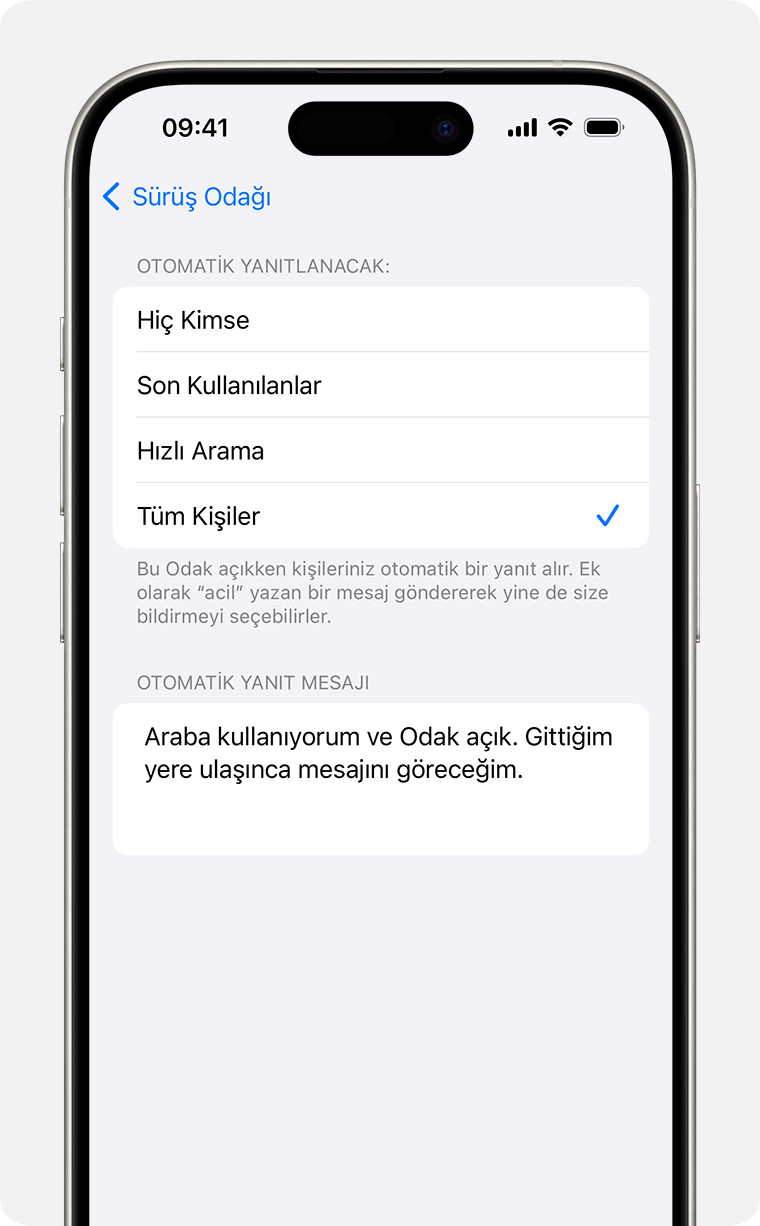
Buradan, Sürüş Odağı açıkken size mesaj gönderen kişilerin alacağı otomatik yanıt mesajını özelleştirebilirsiniz.
Daha fazla bilgi
Odak özellikleri hakkında daha fazla bilgi edinin.